Acesso Remoto via Winbox
Resumo
Este artigo destaca como o aplicativo da MKController revoluciona o acesso remoto a dispositivos MikroTik ao integrar-se diretamente com o Winbox. Esqueça IPs públicos e configurações manuais de VPN — a MKController automatiza tudo, criando um túnel VPN seguro para que o Winbox conecte como se estivesse na rede local. Com apenas alguns cliques, administradores podem gerenciar dispositivos de qualquer lugar, usando a interface familiar do Winbox. Seja no desktop ou no Android, a configuração é simples, rápida e elimina dores de cabeça na rede — tornando o Winbox ainda mais poderoso com acesso remoto transparente.
Winbox na MKController
O gerenciamento remoto de dispositivos MikroTik, frequentemente realizado via Winbox, é uma capacidade fundamental para administradores de rede. Entretanto, expor o equipamento diretamente através de IPs públicos ou configurar manualmente VPNs para acesso remoto pode apresentar desafios significativos em termos de segurança e complexidade operacional.
Uma alternativa que simplifica esse processo, garantindo alto nível de segurança, é usar o aplicativo desktop da MKController, que se integra ao Winbox para estabelecer conexões VPN seguras. Essa abordagem elimina a necessidade de endereços IP fixos e configurações avançadas de firewall, oferecendo um método eficiente e protegido de acesso remoto via Winbox.
Vantagens Estratégicas do Acesso VPN via MKController e Integração com Winbox
A simplicidade do processo de conexão via integração com Winbox é evidente. No entanto, é crucial analisar os benefícios operacionais e de segurança que essa abordagem proporciona:
- Segurança Aprimorada: Usar VPN para acesso via Winbox mitiga riscos associados à exposição de dispositivos por IPs públicos. Um túnel criptografado protege o acesso contra interceptações e tentativas não autorizadas, elevando o nível de segurança da infraestrutura de rede.
- Simplicidade Operacional: Elimina a necessidade de configurações manuais complexas de VPN e regras intricadas de firewall para acesso via Winbox. A MKController automatiza o estabelecimento da conexão segura, otimizando o tempo do administrador de rede.
- Flexibilidade de Acesso: O acesso remoto via Winbox torna-se independente de endereços IP fixos, permitindo conexão de qualquer local com acesso à internet, sem configurações adicionais na rede do dispositivo.
- Agilidade no Gerenciamento: A facilidade e rapidez em estabelecer uma conexão segura via Winbox permitem maior eficiência na resposta a incidentes e no desempenho de tarefas de configuração e manutenção.
Este guia detalha o procedimento para configurar e utilizar acesso VPN seguro ao seu MikroTik por meio da integração entre o aplicativo da MKController e o Winbox, possibilitando gerenciamento eficaz e protegido dos seus dispositivos.
Tutorial Passo a Passo para Acesso Remoto via Winbox
Para habilitar o acesso VPN seguro ao seu dispositivo MikroTik, é necessário preparar inicialmente o ambiente de trabalho.
- Autentique-se na plataforma web da MKController via https://app.mkcontroller.com. Se ainda não tiver uma conta, registre-se gratuitamente para começar a otimizar seu gerenciamento de rede.
- Navegue até o menu Winbox.
- Baixe o aplicativo desktop da MKController, selecionando a versão apropriada para seu sistema operacional (Windows, macOS ou Linux).
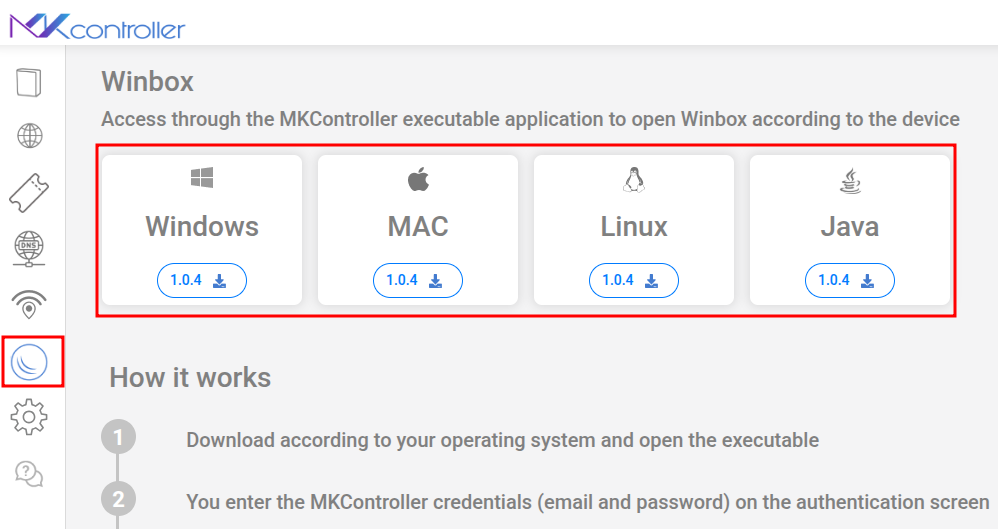
Recomendação: Para garantir compatibilidade e desempenho ideal do aplicativo, é recomendado verificar e, se necessário, atualizar sua instalação do Java. A versão mais recente pode ser obtida no site oficial: https://www.java.com.
- Inicie o aplicativo MKController Desktop.
- Use as mesmas credenciais (usuário e senha) da plataforma web da MKController para fazer login no aplicativo desktop.
- Selecione Access.

- Clique no nome ou representação gráfica do dispositivo MikroTik com o qual deseja estabelecer a conexão remota.
- Clique no botão Connect.

- Selecione Connect novamente.
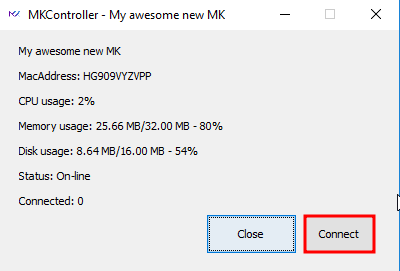
O aplicativo da MKController estabelecerá automaticamente a conexão VPN segura entre sua estação de trabalho e o dispositivo MikroTik selecionado.
Em instantes, a interface do Winbox será iniciada (ou integrada), já conectada ao MikroTik através do túnel VPN seguro. Você poderá então gerenciar o dispositivo como se estivesse na rede local, aproveitando a camada adicional de segurança proporcionada pela VPN.
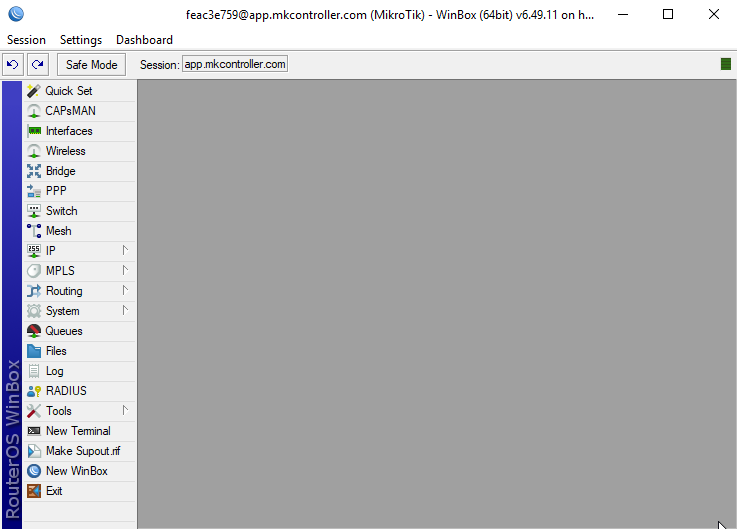
Acesso Remoto via Winbox no Android
O acesso remoto via Winbox no Android é uma forma conveniente de gerenciar dispositivos Mikrotik, como roteadores, switches e outros equipamentos de rede, diretamente pelo seu smartphone. Com o app MKController e integração com o Mikrotik Pro, você pode administrar dispositivos Mikrotik de forma eficiente e segura através de uma VPN, mesmo estando longe da localização física dos equipamentos.
App MKController para Android
- Acesse a Google Play Store e instale o app Mikrotik Pro, depois instale o app MKController.
- Após fazer login com sua conta da MKController, selecione o menu Devices.
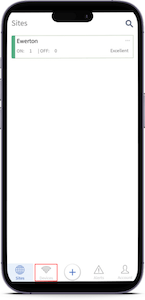
- Selecione o RB (RouterBOARD) que deseja acessar remotamente.
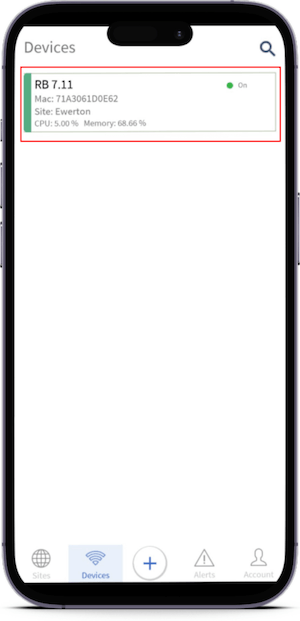
- Clique no botão Device Access.
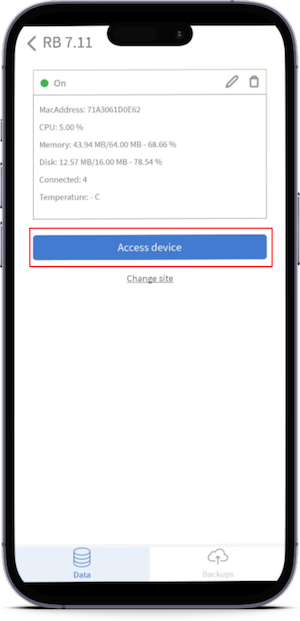
- Neste exemplo, selecionamos a opção Winbox, mas o app também oferece opção Webfig.
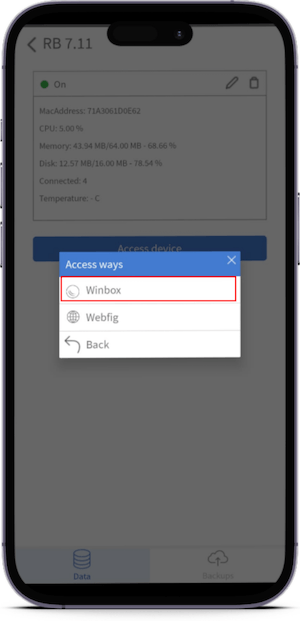
O sistema integrará automaticamente com o app Mikrotik Pro, proporcionando acesso remoto ao dispositivo selecionado.
- Para acessar as opções do Winbox, clique no menu de hambúrguer (três linhas) no canto superior esquerdo da tela.
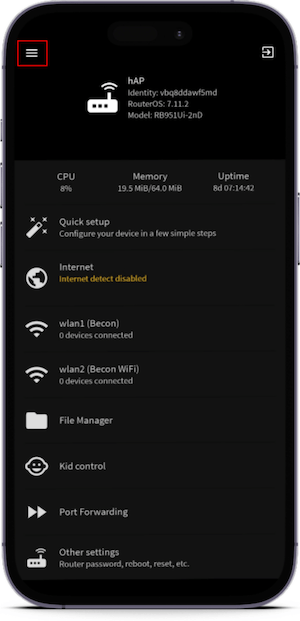
- Agora selecione a opção que deseja verificar ou alterar na configuração do Mikrotik RB.
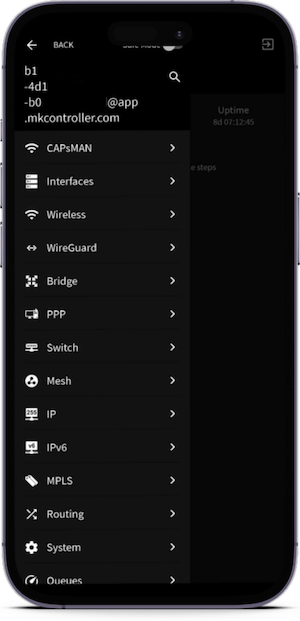
Agora que você sabe como acessar remotamente o Mikrotik RB pelo app da MKController para Android, se ainda não adotou o dispositivo na plataforma, clique aqui para seguir os procedimentos necessários.
Não encontrou a informação que procurava? Tem outras dúvidas? Quer nos ajudar a melhorar este material? Não hesite em nos contatar e solicitar suporte da MKController! Clique aqui para qualquer esclarecimento.
App MKController no Windows
O primeiro ponto a ser considerado é que, para rodar o aplicativo da MKController, seu computador ou notebook deve ter o Java JRE instalado. Caso ainda não tenha essa ferramenta, faça o download em https://www.java.com/pt-BR e instale conforme recomendado.
Em seguida, faça login em https://app.mkcontroller.com.
Clique no botão Winbox (conforme indicação 1 na imagem abaixo) e depois na opção para Windows (indicação 2).
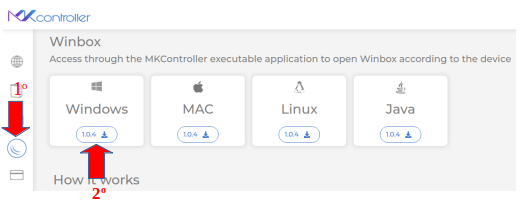
Descompacte o arquivo “MKController.exe.zip” e clique no arquivo “MkController.exe” (conforme imagem abaixo).
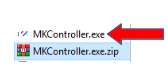
No campo destacado em vermelho na figura abaixo, insira seu e-mail e senha cadastrados na plataforma da MKController e clique em Access para conectar-se à sua conta. Não se esqueça: senhas são informações restritas e intransferíveis, cuide delas com atenção.
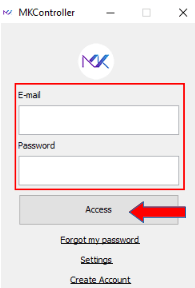
Neste material, usaremos como exemplo o acesso ao dispositivo MK2. Para isso, continue o processo selecionando o dispositivo em Device (indicação 1) e depois clicando em Connect (indicação 2).
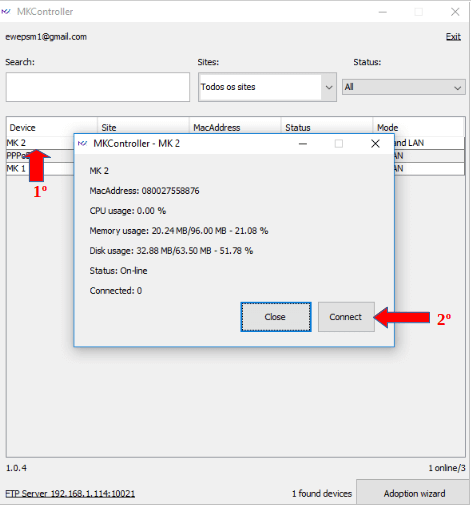
Em seguida, o sistema abrirá o Winbox e estabelecerá uma conexão segura com o equipamento MikroTik via VPN.
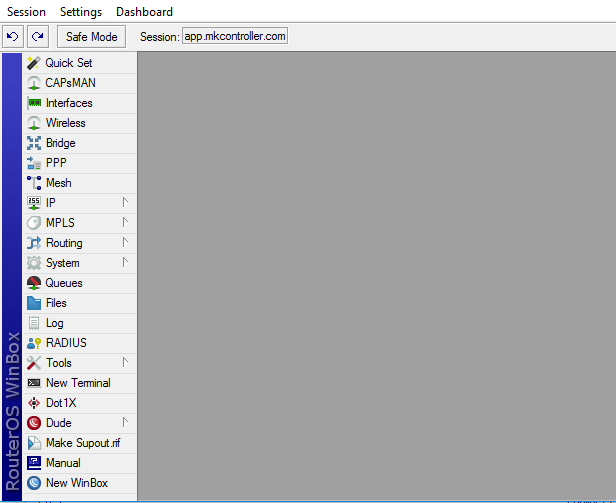
Isso conclui o processo de conexão, via VPN, de um dispositivo da MKController por meio da integração disponível para Windows.
